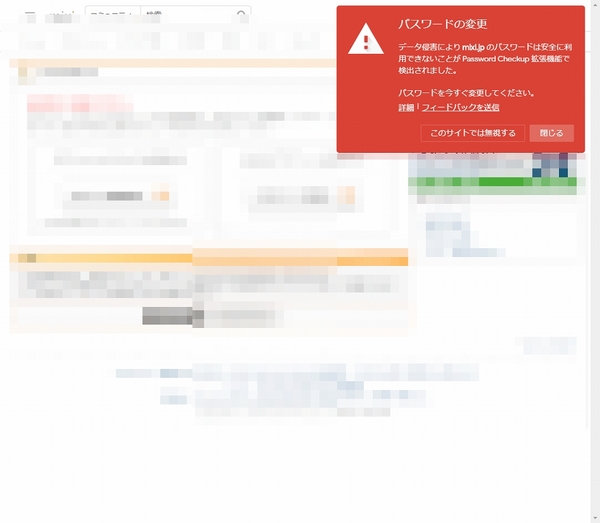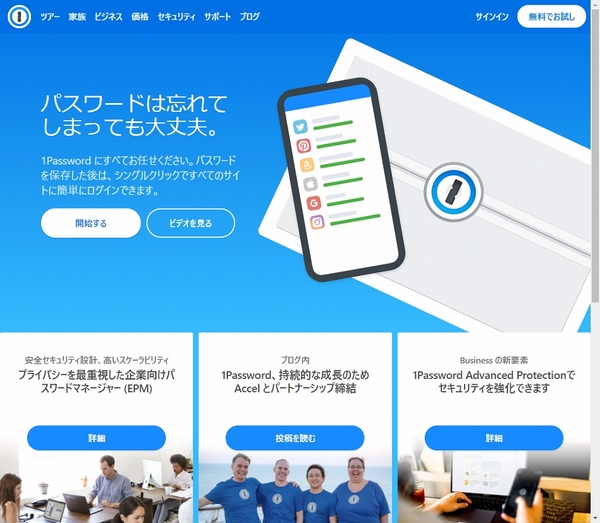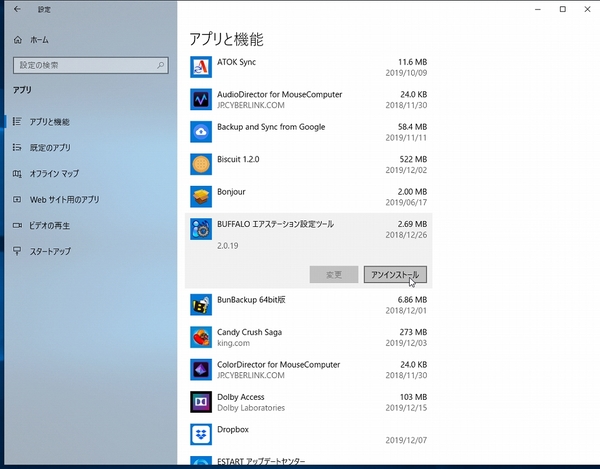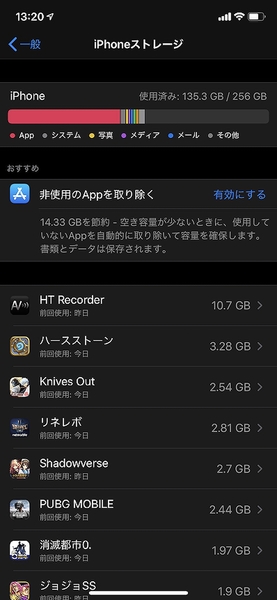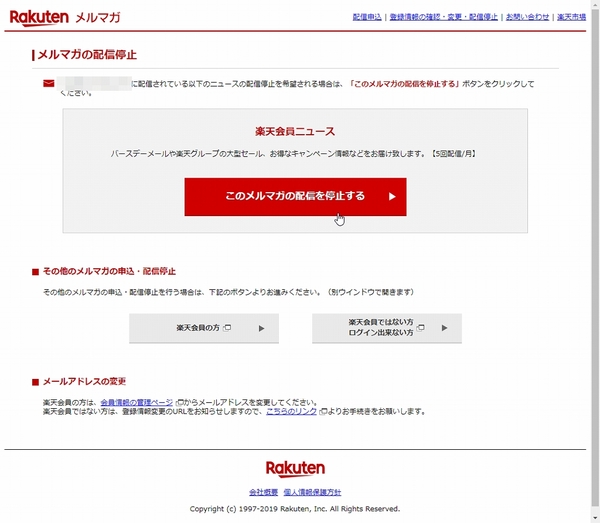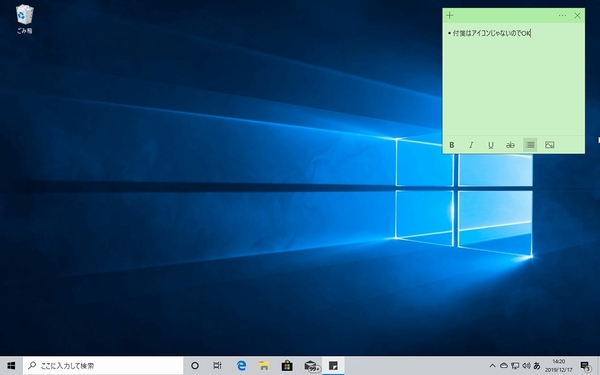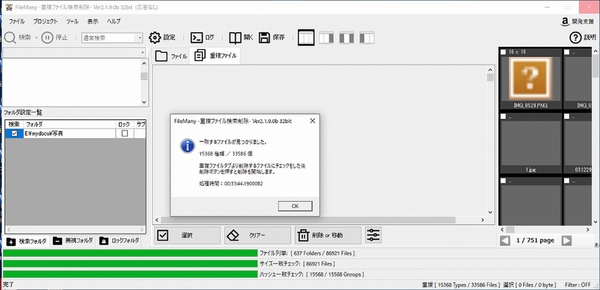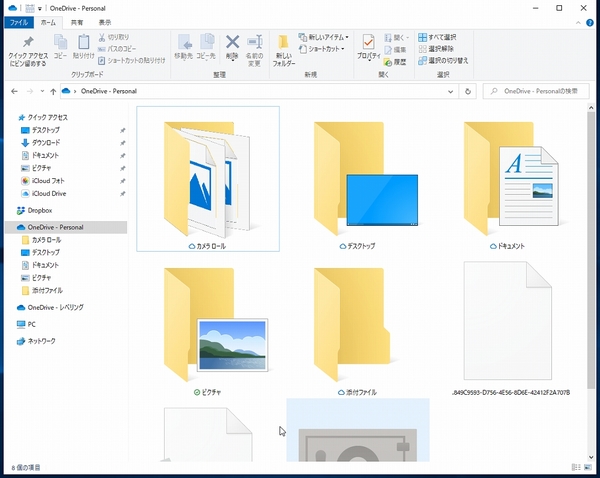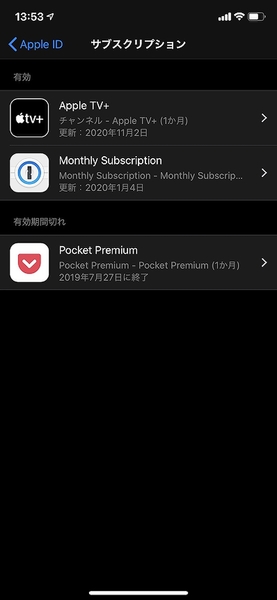【デジタル断捨離テク その3】
使い回している古いパスワードを変更
SNSアカウントと同様に、古いパスワードともお別れしよう。現在は、定期的にパスワードを変える必要がない、というのが定説になっているが、他のサービスと同じ文字列を使い回しているなら話は別。SNSやメール、ショッピングサイトなど、重要なウェブサービスで使うパスワードはすべて異なる文字列に設定しよう。
1件5分もかからないのだから、この際すべてのパスワードをチェックしてみてはどうだろう。複雑な文字列を複数覚えるのは無理なので、パスワード管理アプリを利用しよう。無料のアプリもあるが、ここはセキュリティーを重視して大手のサービスをオススメしたい。なお、筆者は「1Password」を愛用している。
1PasswordはWindowsやMacだけでなく、iOSやAndroid、Linux、Chrome OSで動作するアプリをリリースしており、記録したIDやパスワードを手軽にブラウザに入力できる。パスワードに複雑な文字列を使っても、マスターパスワード1つですべてを利用できるので手間がかからない。
【デジタル断捨離テク その4】
使わないアプリは削除しよう
便利そうなソフトがあるととりあえずインストールしてしまう人は、しばらく使っていないアプリをアンインストールしよう。Windowsはたくさんアプリを入れていると不安定になりがちなので、メンテナンス代わりにもなる。
スマホの場合は、アプリをアンインストールすればストレージの空き容量が増える。使っていないなら、こちらも削除しておくとよいだろう。
注意したいのが、サブスクリプション契約をしているアプリの場合。アプリをアンインストールしただけでは、サブスクリプション契約は解除されない。きちんと、正規の手順に則って操作してから、アプリを削除すること。
【デジタル断捨離テク その5】
メルマガやメーリングリストを解約する
長く使っているメールアドレスだと、メルマガやメーリングリストがたくさん届くようになる。ビジネスに使っていると、名刺を交換しただけなのに、勝手にダイレクトメールが送られてくることもある。役に立つ内容ならいいのだが、まったく自分に不要なメールも多い。不要なメールを処理するのは数秒で済むとは言え、塵も積もればなかなかの時間を無駄にしてしまうので早めに対処しておこう。
この手のメールはほとんど一番下のリンクから、解除用ページにアクセスできるようになっている。時間のあるときに、不要なメールをまとめて解除してしまおう。
問題は、完全に悪意のある迷惑メールだ。メールアドレスのリストを購入し、アダルトサイトや詐欺商品などを売りつけようとするものだ。こちらは、解除しようとしたり、返信したりすると、メールアドレスを読んでいると判別され、さらに悪用されることになる。迷惑メールとして登録し、目に触れないところで処理するようにすることをオススメする。
【デジタル断捨離テク その6】
PC&クラウドストレージの不要・重複ファイルを削除
不要なファイルも断捨離しておきたいところ。ストレージに余裕があるならそのままでもいいという意見もあるだろうが、適当に管理してデータが分散すると、必要な時に見つからなくなり、作業効率が落ちてしまうのだ。
まずは、デスクトップ。何のファイルも置かないのが基本だ。昼の作業中に置いたとしても、終了するときにはあるべき所に保存すべき。颯爽とプレゼンしているのに、ごちゃごちゃのデスクトップがスクリーンに映し出される人を見かけることがある。恥ずかしいので、ここはぜひスッキリさせておきたい。
もしファイルやフォルダに素早くアクセスしたい、という理由があるならランチャーを使えばいい。フリーソフトもあるし、標準機能でツールバーを利用する手もある。
次に、重複ファイル。まったく同じファイルが複数の場所にあると、ストレージの無駄になるだけでなく、トラブルの元にもなりかねない。それぞれのファイルを編集、更新して、複数の最新ファイルができたら面倒だ。
複数フォルダの重複ファイルをチェックするならフリーソフトの「FileMany」(http://codepanic.itigo.jp/FileMany.html)を利用すると便利だ。
クラウドストレージは無料だと容量が厳しいので、定期的に断捨離が必要。有料で1TB契約をしたとしても、適当に使っているといっぱいになってしまう。他の端末と共有すべきファイルを吟味するいいチャンスなので、クラウドストレージのファイルも断捨離しておこう。
【デジタル断捨離テク その7】 サブスクリプション契約を見直す
こちらは、断捨離というかきちんとすべての支払いを把握しているのか? という確認。先日、知り合いがDropboxを年額8000円だと思って月額8000円のプランを契約していたことに1年経って気づいて絶望していたが、こういうことはよくある。
契約したつもりがないのに契約していたり、プランを勘違いしていたり、無料登録から有料に移行したのを気がついていなかったりといろいろなケースがある。この際、アカウント情報やクレジットカード履歴をチェックし、サブスクリプション契約を把握しておこう。その上で、不要なものがあれば断捨離すればいい。毎月の負担が軽減されるのは、助かるところだ。
iPhoneなら「設定」から自分の名前を押し、「サブスクリプション」を開くと契約を確認できる。項目をタップすれば、キャンセルすることも可能だ。ただし、たとえば他の端末で契約したOffice 365などはここには表示されない。クレジットカードや銀行口座のチェックも必ずしよう。
以上がデジタル断捨離のススメとなる。余計なリスクを背負わず、来年の業務効率をアップするためにも、年末の暇な時間を少し流用してはいかがだろう。頭を使う作業でもないので、テレビを見ながらでも処理できる。デジタル断捨離したあとは、さっぱりとした気分になることうけ合いだ。
筆者紹介─柳谷智宣

1972年生まれ。ネットブックからワークステーションまで、日々ありとあらゆる新製品を扱っているITライター。パソコンやIT関連の媒体で、特集や連載、単行本を多数手がける。PC歴は四半世紀を超え、デビューはX1C(シャープ)から。メインPCは自作、スマホはiPhone+Xperia、ノートはSurface Pro3とMacbook Air。著書に「銀座のバーがウイスキーを70円で売れるワケ」(日経BP社)、「Twitter Perfect GuideBook」(ソーテック社)、「Dropbox WORKING」(翔泳社)、「仕事が3倍速くなるケータイ電話秒速スゴ技」(講談社)など。筋金入りのバーホッパーで夜ごとバーをハシゴしている。好きが高じて、「原価BAR」を共同経営。現在、五反田・赤坂見附・銀座で営業中。

この連載の記事
-
第342回
トピックス
低解像度の古い写真を高画素化するAI「Topaz Gigapixel AI」で印刷品質にするワザ -
第341回
iPhone
iOS 16で変わった時計のフォントは変更可!? ロック画面を思いっきりカスタマイズしよう -
第340回
スマホ
バッテリー消耗問題が解決したiOS 15.4の新機能をチェックする -
第339回
スマホ
新顔のスマートリモコン「Nature Remo mini 2」で家中の家電をスマホでオンオフするワザ -
第338回
iPhone
格段に進化したiOS 15! イチオシの新機能10を一挙紹介 -
第337回
トピックス
標準機能が充実しているVivaldiブラウザーに乗り換えればウェブ閲覧が超快適になる -
第336回
トピックス
3000円以下で手に入る防水防塵ナイトビジョン対応の高性能監視カメラ活用術 -
第335回
iPhone
スマートトラッカーの決定版「AirTag」を活用して探し物を即見つけるワザ -
第334回
トピックス
今年ブレイクの予感!? ありとあらゆる情報を一元管理するサービス「Notion」がイチオシのワケ -
第333回
トピックス
もっと便利に活用しよう! Googleスプレッドシート使いこなしテクニック 7選 -
第332回
トピックス
Windows 10標準ブラウザー「Edge」がChromeの機能を使えるようになっているの知ってた? - この連載の一覧へ